
RGB Blaster Shell 到着&実装
RGB Blaster Shellとは
RGB Blasterは、ファミコンを無改造でRGB出力することができる画期的なアイテムです。
しかし、RGB Blasterは基盤がむき出しに近く、本体に差し込んだ際も支えているのは基盤の部分だけという、少し耐久性に不安がありました。
その不安を解消してくれるアイテムが、RGB Blaster Shellとなります。
発注した際の記事は以下に記載しておりますので、購入方法の参考にしてください。
しっかりした箱で到着
発送元はUSA
発注から到着までしばらく時間がかかりますが、問題なく商品が到着しましたので開封しました。

今回注文したShellの色はファミコンの色とも言うべき「MAROON」です。

さっそく実装していく
届いた商品はShellのみなので、他にネジなどは入っていません。
それらはすべてRGB Blasterに装着されているものを流用します。
まずは裏から、ネジを外し、パネルを外します。

ここでの注意点は、この外したネジを無くさないことです。
このネジは後の工程で、Shellを組み立てる際に使用します。

ここでトラブル発生。
このネジをとめる土台のような六角。これを外すすべが分からない。
なんとか六角レンチで緩めて外しましたが、この方法は間違っていると思います。ただ、手元の道具でやるしかないので、やさしく、ネジを潰さないように分解しました。

ここからは装着の段階となります。
まずはシェルの表側を下に、コネクタが上になるように基盤をセットします。ここで先ほど取り外したネジの土台(六角のやつ)を取り付けるのですが、まっすぐ正確に装着するためには、ネジ締めは注意が必要です。本体を壊さないよう、しっかり止めてください。

分解の際に保管しておいたネジを1つずつ当てはめていく。
しっかりネジを締めるために、若干力を入れて押し込むようにしてネジを締めていったのは、少し強引だったでしょうか。
しかし、この完成イメージを見ただけで、満足度はMaxまで高まってきます。

写真では省略しましたが、横のMicroUSBもキレイに収まっています。
動作確認のとき
Shellの実装が整いましたら、そのままカートリッジと同じように差し込むだけです。

ただ、どうしてもこの手の製品で純正品のような完璧なサイズは期待できません。
私が手に入れた本商品は、少しピッタリすぎる感じ。
刺すとき、抜くときには少し力が必要なサイズ感でした。
ただ、しっかり差し込めるというという点で考えると、十分許容範囲です。

使い方は従来と何も変わりません。
RGB Blasterの上にカートリッジを装着するだけです。
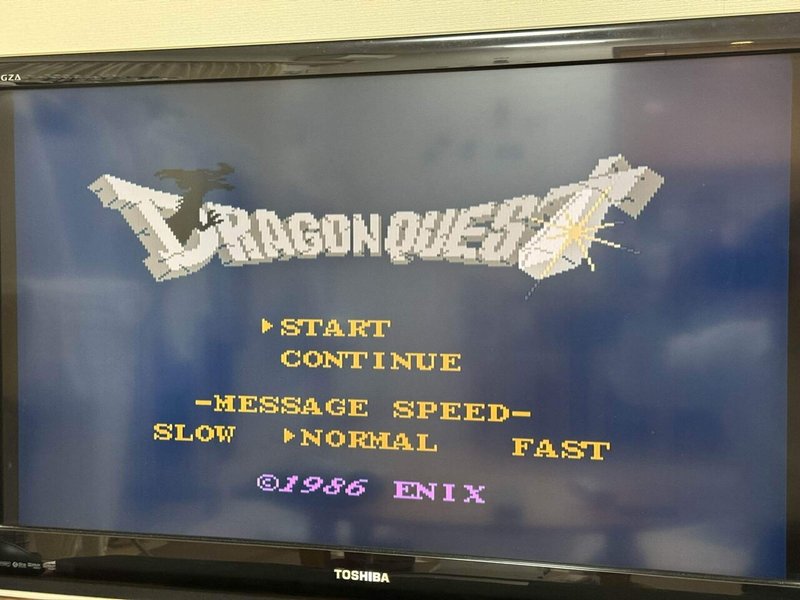
Shellを装着しただけなので、当然動作には問題なし。
ドラクエも無事起動しました。
まとめ
先日発注したShellの装着編となりました。
ネジの取り外しに工夫が必要だったり、サイズがピッタリでカートリッジの抜き差しに少し力が必要だったり・・・
この手のアイテムは任天堂公式アイテムじゃないため、どうしても精度には難がありますが、それは仕方のないこと。
しかし、今回MAROON(マルーン)色を選んだこともあり、旧ファミコンとの相性(見栄え)が抜群に良くなりました。
同時に少し窮屈とはいえ、しっかり刺さったカートリッジにも安心感があります。
商品代金よりも送料のほうが高い買い物となりましたが、満足度は高いです。
RGB Blasterを購入される際には、Shellも一緒に検討してはいかがでしょうか。
この記事が気に入ったらサポートをしてみませんか?
